Jos käytät yli kymmentä ohjelmaa samanaikaisesti, a kahden näytön asetukset voi auttaa sinua lisäämään tuottavuuttasi. Voit esimerkiksi vilkaista nopeasti tehtäväpalkkiin ja löytää heti etsimäsi ohjelman. Jos sinun on verrattava kahden eri sovelluksen datajoukkoja, voit sijoittaa kunkin sovelluksen eri näytölle ja saada työn valmiiksi nopeammin. Tai voit yksinkertaisesti laajentaa monimutkaisia ohjelmia toiseen näyttöön saadaksesi paremman kuvan analysoimistasi tiedoista. Arvasit oikein, kahden näytön kokoonpano on täydellinen Excelin käyttäjät.
Mutta ensin sinun on varmistettava, että tietokoneesi tukee useita näyttöjä. Tässä pikaoppaassa näytämme, kuinka voit tarkistaa, tukeeko koneesi useita videolähtöjä.
Mistä tiedän, tukeeko tietokoneeni kahta näyttöä?
Nopein tapa tarkistaa, tukeeko Windows 10 -tietokoneesi useita näyttöjä, on mennä asetukset, valitse Järjestelmä, ja sitten Näyttö. Vieritä alas ja tarkista, onko Useita näyttöjä vaihtoehto on saatavilla. Jos näin on, tämä tarkoittaa, että koneesi tukee useita näyttöjä.
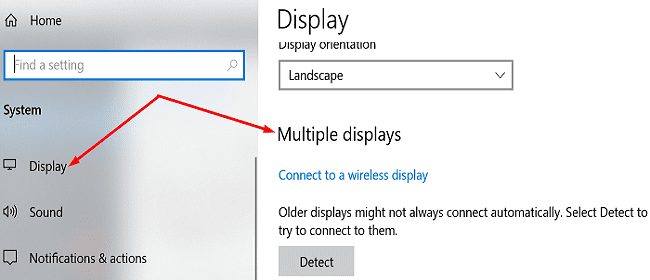
Hyvä uutinen on, että 99 prosenttia nykyaikaisista tietokoneista tukee kahta näyttöä tai useita näyttöjä. Tämä johtuu siitä, että kaikki viimeisen vuosikymmenen aikana valmistetut näytönohjaimet tukevat vähintään kahta videolähtöä.
Voit myös tarkistaa, kuinka monta näyttöporttia näytönohjaimen takana on. Ultrabookeissa on tietysti yleensä vain kaksi USB-C-porttia, mikä tarkoittaa, että sinun on käytettävä USB-C-HDMI-sovitinta.
Sitten voit mennä grafiikkasuorittimen valmistajan verkkosivustolle ja etsiä näytönohjaimesi mallia. Tarkista kortin tiedoista, kuinka monta näyttöä se tukee.
Vaikuttaako useiden näyttöjen käyttö suorituskykyyn?
Nyt kun tiedät, että koneesi tukee useita näyttöjä samanaikaisesti, saatat ihmetellä, kuinka se vaikuttaa tietokoneesi suorituskykyyn.
Yleisesti ottaen, jos sinulla on keskitason tai huippuluokan suoritin ja grafiikkasuoritin, sinun ei pitäisi huomata suuria suorituskykyongelmia. Tietysti suorittimen ja grafiikkasuorittimen raskaiden ohjelmien suorittaminen voi toisinaan hidastaa tietokonettasi, mutta se voi tapahtua jopa yhden näytön kokoonpanossa.
Ainoa todellinen ongelma, jonka saatat kohdata, koskee kuitenkin FPS-nopeutta. Jos esimerkiksi pelaat videopeliä kahdella näytöllä, koneesi täytyy tuottaa kaksi kertaa enemmän kehyksiä. Mutta jos asetuksesi on jo maksimoitu ensimmäisessä näytössä, toinen näyttösi saa hyvin pienen kuvanopeuden. Tai saat puolet kuvanopeudesta kahdella näytöllä.
Jotkut ohjelmat eivät välttämättä toimi hyvin järjestelmissä, joissa on halpa näytönohjain, vaikka sinulla olisi yksi näyttökokoonpano. Jos käytät kahta tai useampaa näyttöä, lisäät itse asiassa enemmän pikseleitä GPU: lle laskettavaksi. Grafiikkan kokonaissuorituskyky riippuu siitä, kuinka nopeasti prosessori pystyy laskemaan ja näyttämään kunkin pikselin.
Johtopäätös
Kaikki vuodesta 2010 lähtien valmistetut tietokoneet tukevat kahden näytön kokoonpanoja. Tämä tarkoittaa, että voit liittää vähintään kaksi videolähtöä samanaikaisesti. Mutta yleinen suorituskyky riippuu käyttämistäsi ohjelmista ja GPU: n ominaisuuksista.
Onko mielestäsi parempi olla kaksi näyttöä kuin yksi? Voitko ajatella luettelon useiden näyttöjen käytön eduista ja haitoista? Jaa ajatuksesi alla olevissa kommenteissa.